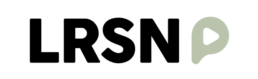Her er den nemmeste måde at tilføje undertekster til din næste video.
Hvis man før har arbejdet med SRT undertekst filer, så ved man at det kan være tidskrævende at skrive dem.
En efter en skal man skrive det der bliver sagt i videoen i små bider. Så skal man angive det antal sekunder de skal være på skærmen, og derefter uploade en seperat fil med sin video for at de dukker op.
Det er ikke besværliget, men tager længere tid end løsningen her. Hvis man stadigvæk ønsker den mere professionelle måder at tilføje undertekster er der en guide her.
Apple’s Clips App
Hvis man gerne vil gøre denne proces hurtigere skal man benytte sig af Apple’s gratis app til iPhone; Clips App
Med Clips kan med få sat undertekster på sine videoer, imens man optager den. Det hele foregår helt automatisk og ganske udemærket.
Man kan vælge forskellige designs for sine undertekster, og man kan rette i dem hvis appen skulle have hørt forkert efter.
I de fleste tilfælde er underteksterne fejlfrie, og fungerer super fint.
Her er et eksempel på en video optaget med Clips og påsat automatiske undertekster: LinkedIn video.

Dette er absolut den letteste måde at tilføje undertekster til sine videoer.
– Desværre android brugere, men der er ingen app til jer i denne omgang. (jeg modtager dog meget gerne henvisninger til en android der kan det samme, som kan linkes til her i indlægget)